|
Chinar 的初衷是将一种简单的生活方式带给世人 使有限时间 具备无限可能 |
|
助力快速掌握 Unity UGUI Text 组件使用方法 为初学者节省宝贵的时间,避免采坑! |
Chinar 教程效果:

文章目录
1
Presentation —— 介绍
Text组件是UGUI中最常用的组件,它的作用是用来显示文字并对其进行处理
1.1 Attribute —— 属性
我们创建一个 Text 组件来看一下它的属性:
在 Unity 的 Hierarchy 面板上右键–>UI–>Text


选中我们创建的
Text对象,在Inspector面板上查看属性

下面看一下每个属性的详细功能
| 属性 | 功能 |
|---|---|
Text | 需要显示的文本 |
Font | 显示文本的字体 如:微软雅黑,宋体等 |
Font Style | 显示文本的样式,有普通,粗体,斜体,粗体和斜体四种选项 |
Font Size | 显示字体的大小 |
Line Spacing | 行与行之间的垂直距离 |
Alignment | 文本的水平和垂直方向的对齐方式 |
Align by Geometry | 使用字形几何范围执行水平对齐,而不是字形度量 |
Horizontal Overflow | 用于处理文本宽度超出文本框的情况的方法,有 Wrap (隐藏)和Overflow (溢出)两个选项 |
Vertical Overflow | 用于处理文本高度超出文本框的情况的方法,有 Truncate (截断)和Overflow (溢出)两个选项 |
Best Fit | 忽略 Size 属性,将文本合适的显示在文本框内 |
Color | 文本的颜色 |
Material | 用来渲染文本的材质 |
其中水平溢出和垂直溢出的两个选项效果:
Horizontal Overflow —— 水平溢出
Overflow :

可以看到文本超出了文本框而且只有一行
Wrap:

可以看到文字都在文本框内,只是显示了一部分,我们可以调节框的大小使文本显示完整
来个GIF图,帮助理解

Vertical Overflow —— 垂直溢出
Truncate :

Overflow :

可以看到文本的高度超出了文本框
来一个直观的GIF

接下来我们看
Best Fit(最佳适配) 选项
这个不过多解释,直接上动图

其中Min Size 和Max Size 为最小字号 和 最大字号 , 也就是限制字体大小的范围
2
Use —— 使用
2.1 Font —— 字体
我们想改变文本的字体的话,我们可以下载一些字体包导入到 Unity 中
Assets 目录下新建一个文件夹
Fonts用来专门存放字体
然后 Font 属性中选择你导入的字体包就行了,也可直接 拖动字体 添加引用


2.2 Dynamic setting —— 动态设置
我们可以使用代码动态的设置
Text的各种属性

using UnityEngine;
using UnityEngine.UI;
public class ChinarText : MonoBehaviour
{
public Text TestText; //定义一个Text组件
void Start()
{
TestText.fontSize = 88; //设置字体大小为88
TestText.fontStyle = FontStyle.Normal; //字体样式为普通
TestText.color = Color.blue; //字体颜色为蓝色
}
}
看一下效果:

至此:您已完美征服了 UGUI - Text
其他组件请继续学习,贴心的 Chinar 为您准备了 UGUI 全套教程
支持
May Be —— 开发者,总有一天要做的事!
|
Chinar 提供一站式《零》基础教程 使有限时间 具备无限可能! |
Chinar 免费服务器、建站教程全攻略!( Chinar Blog )
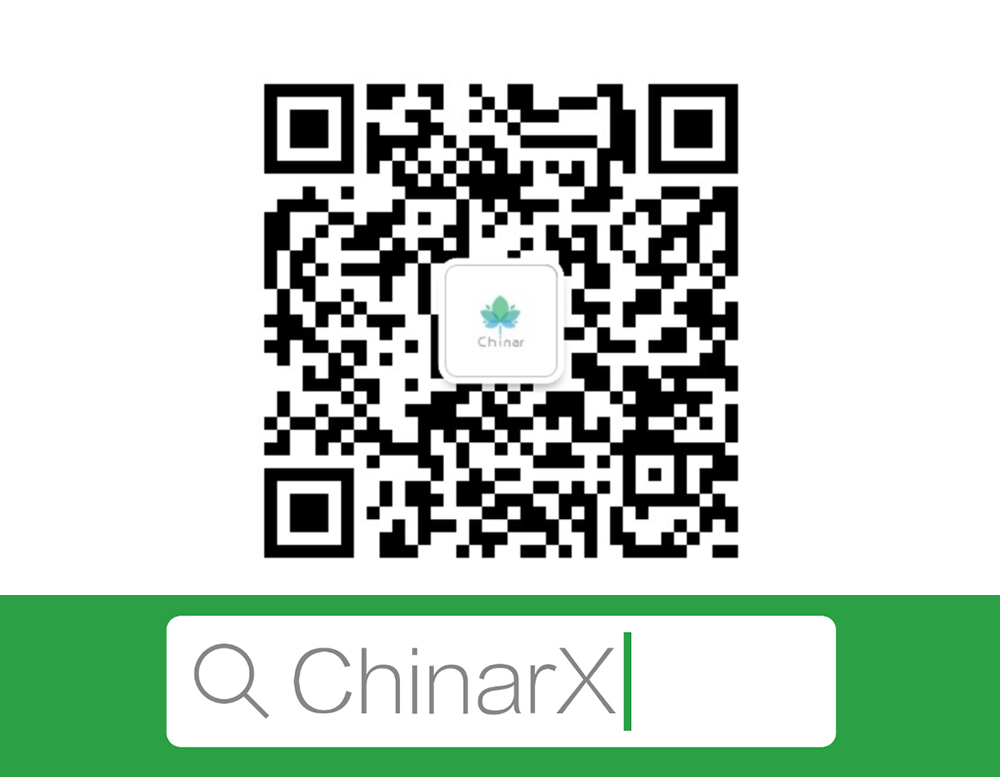

本博客为非营利性个人原创,除部分有明确署名的作品外,所刊登的所有作品的著作权均为本人所拥有,本人保留所有法定权利。违者必究
对于需要复制、转载、链接和传播博客文章或内容的,请及时和本博主进行联系,留言,Email: ichinar@icloud.com
对于经本博主明确授权和许可使用文章及内容的,使用时请注明文章或内容出处并注明网址



























 9609
9609

 被折叠的 条评论
为什么被折叠?
被折叠的 条评论
为什么被折叠?








